分享到:
今天小编将通过飞凌嵌入式FET6254-C核心板来详细介绍AM6254处理器M核程序的启动配置、程序编写和实时仿真等使用方法。
(1)AM6254的A核和M核从设计上是相互独立的,理论上A核的运行状态对M核的运行没有任何影响,其稳定性大大提高。但目前官方放出的资料中大部分还必须由A核加载M核程序,后续此部分官方还会不断升级。
(2)A核有两种方式启动M核程序。一是当A核内核启动过程中,加载/lib/firmware/am62-mcu-m4f0_0-fw;二是当A核文件系统运行后,用户可根据remoteproc框架命令执行/lib/firmware/m4fss_firmware/*.out文件。
(3)am62-mcu-m4f0_0-fw和*.out文件均为CCS编译M核程序生成的可执行文件,am62-mcu-m4f0_0-fw为二进制执行文件,内容较小,*.out文件包含地址信息,内容略大。
(4)A核可根据cat state命令检测到M核程序是否在running状态,从而控制M核程序的启停。推荐使用am62-mcu-m4f0_0-fw方式,程序自动加载,配置简单。
CCS(Code Composer Studio)是TI专为微控制器和处理器开发的集成开发环境(IDE),它包含一整套用于开发和调试嵌入式应用的工具。如C/C++编译器、源代码编辑器、项目构建环境、调试器、性能分析器以及很多其他功能。类似于Keil或IAR,用户使用CCS可对程序进行编译和仿真。
SysConfig是一个统一的软件配置工具,该工具采用图形化配置界面,可用于配置时钟、外设、管脚和其他组件。简化了外设配置流程,并能发现复杂产品的外设资源冲突,降低了开发难度,提高了软件开发速度。功能与ST公司的STM32CubeMX类似。
AM6254的M核开发主要采用CCS+SysConfig完成程序的配置、编译和仿真等功能,SysConfig一般嵌入CCS软件中。
01CCS
(1)将M核SDK包tools文件下CCS和SysConfig拷贝至其他路径,路径不包含中文字符,否则安装报错。双击CCS安装程序进行安装。
(2)选择安装目录,推荐选择各盘根目录,如C:\ti\ccs1210。
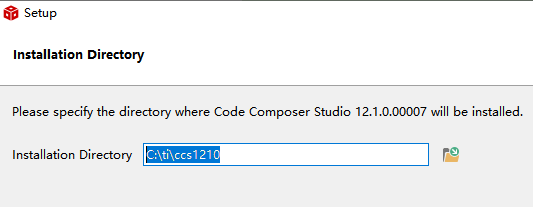
(3)点击next,出现以下警告时,点击确定。
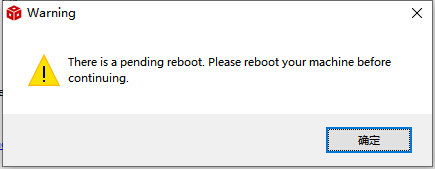
(4)安装类型推荐选择“Custom Installation”。
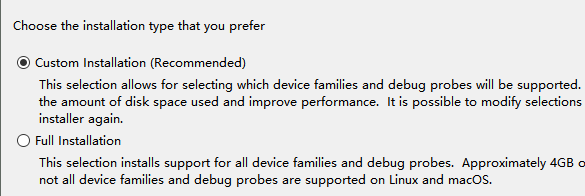
(5)处理器型号选择"Sitara AM3x, AM4x, AM5x and AM6x MPUs"选项。
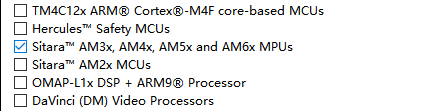
(6)仿真器如下选择SEGGER J-Link。
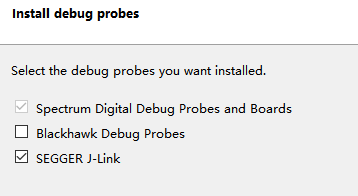
(7)一路点击next,完成安装。
(8)在桌面点击CCS图标,选择工作区目录,后续从SDK加载的工程将保存在此工作区。如果有360杀毒软件,请选择允许软件所有操作或退出360杀毒。
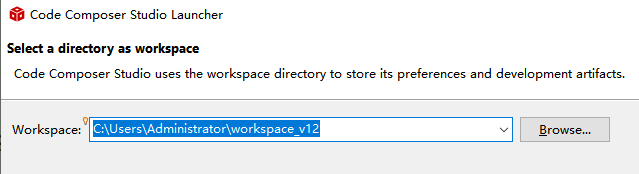
(1)在上一步目录下双击SysConfig setup.exe安装程序进行安装。
(2)一路点击next,完成安装。
03开发环境确认
(1)打开CCS软件,在菜单栏选择 "Window > Preferences"。
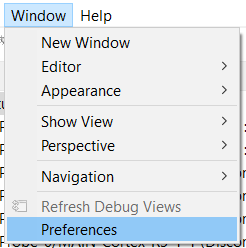
(2)在弹出窗口中选择 "Code Composer Studio > Products",检查SysConfig 1.13.0是否正确安装。
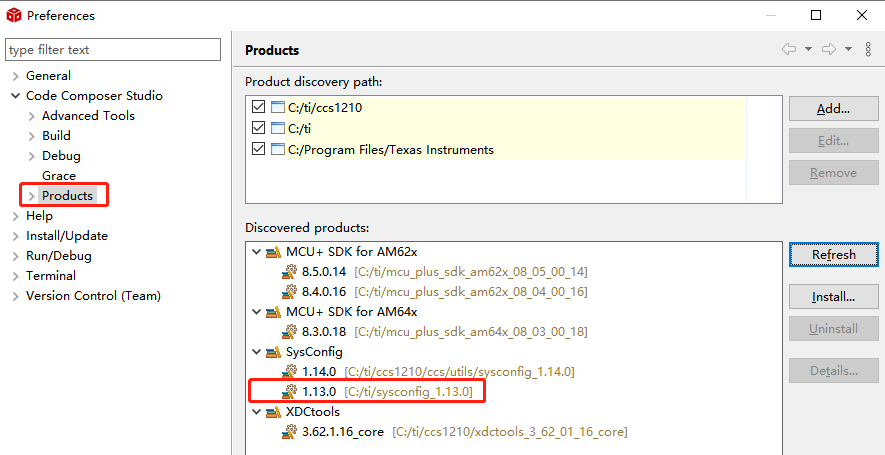
(3)选择"Code Composer Studio > Build > Compilers",检查TI CLANG 2.1.2.LTS是否安装。
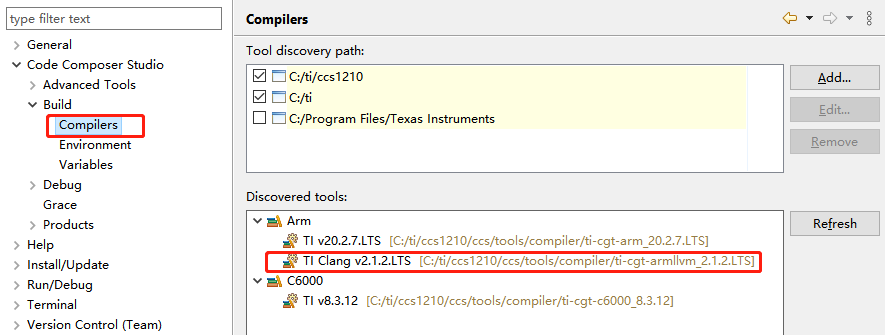
04仿真配置
(1)菜单栏选择"View > Target Configuration"。
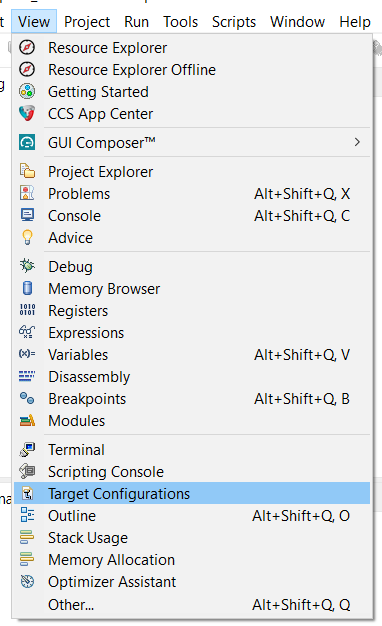
(2)在User Defined文件夹右击,选择“New Target Configuration”,新建AM6254处理器的仿真配置。
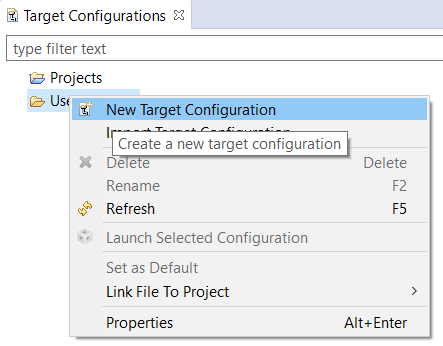
(3)在新窗口输入仿真名称,如AM6254_XDS110.ccxml。
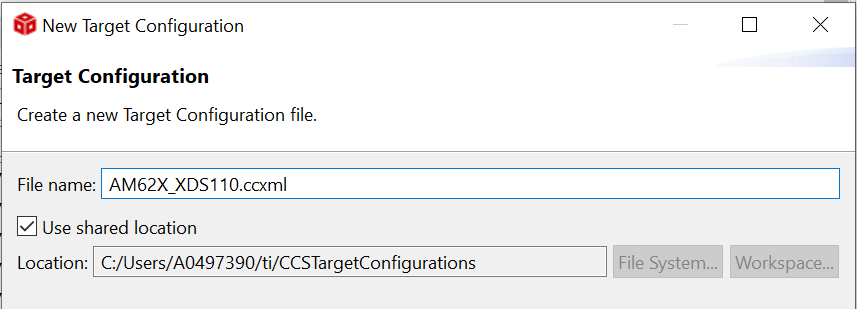
(4)Connetction仿真器选择XDS110 USB Debug Probe。
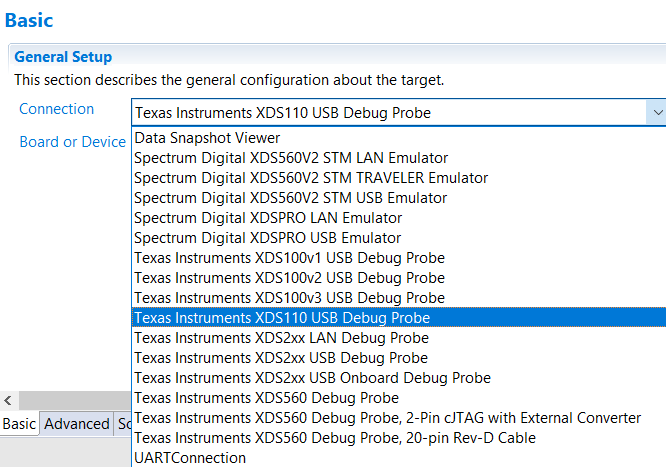
(5)Board or Device栏输入AM6254,选择"AM6254_SK_EVM"。点击"Save"保存配置。
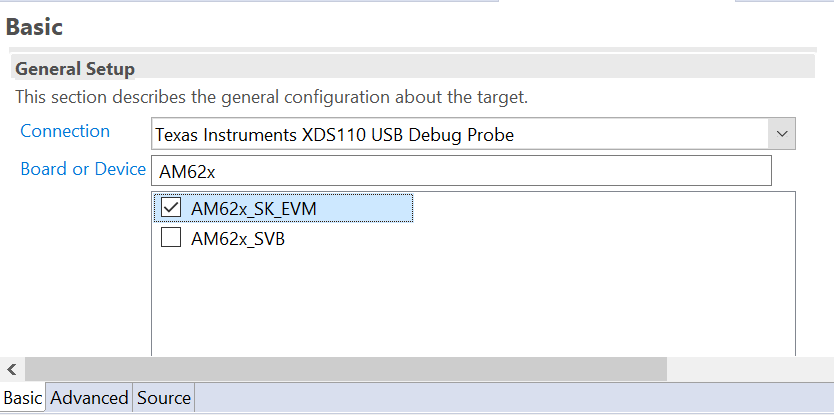
05加载、编译程序
(1)菜单栏选择 "View > Project Explorer",在菜单栏右击选择"Project>Import CCS Projects"。
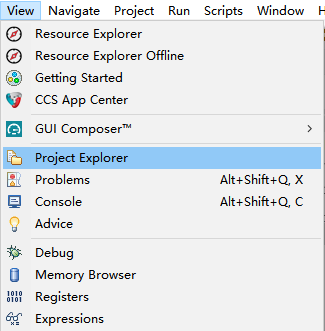
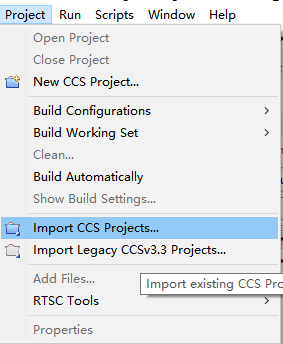
(2)在弹出的窗口中,选择CCS Project。点击"Browse"按钮,从飞凌M核SDK包中选择相应的CCS工程,如从\examples\drivers\gpio\gpio_led_blink目录下加载m4fss0-0_freertos例程。点击“Finish”按钮。
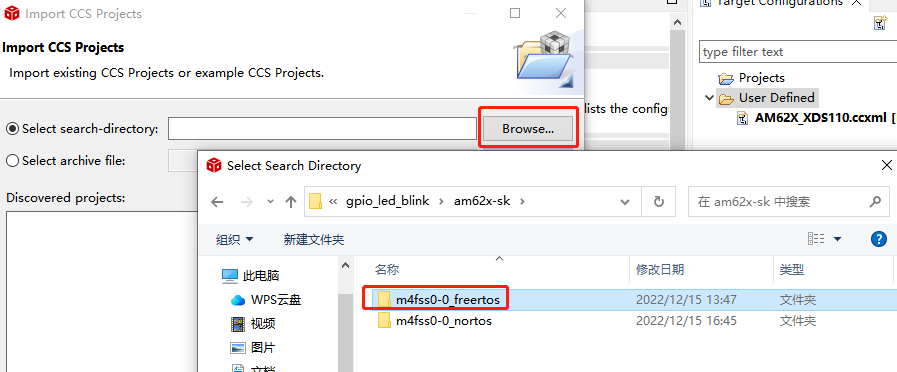
(3)在左侧工程文件夹双击选择 "example.syscfg",即可看到内核和外设的相应图形化配置了,CCS会根据SysConfig配置生成初始化代码,放入Generated Sourece文件夹内。SysConfig的功能很强大,用户可以自行体会。
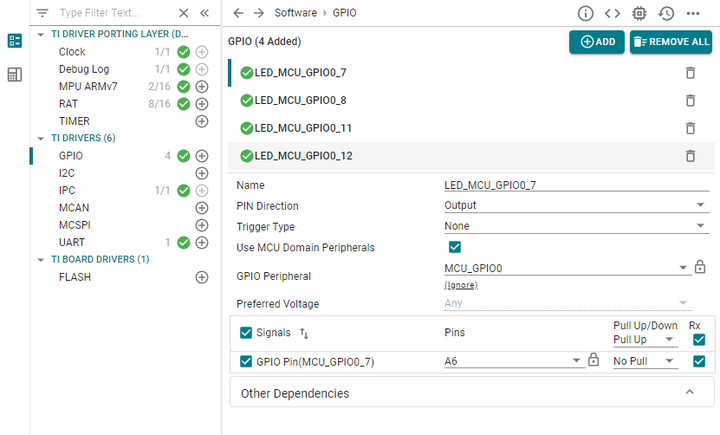
(4)在左侧工程文件夹右击选择 "Build Project",即可看到程序编译过程,最后显示“Build Finished ”表明编译完成。

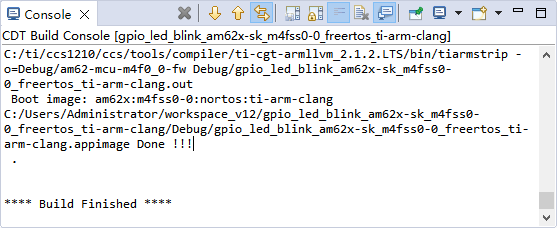
01目标文件
在左侧工程目录下Debug文件夹右击选择"Show In > System Explorer",可在Debug目录下看到编译生成的am62-mcu-m4f0_0-fw和*.out文件。
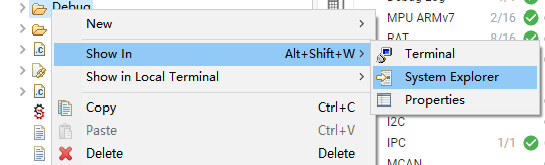
02下载文件
使用串口Xmodem,网络FTP,SCP,U盘,TF卡等多种方式,将am62-mcu-m4f0_0-fw放至/lib/firmware目录下,还可将*.out放至/lib/firmware/m4fss_firmware目录下。A核启动过程中加载am62-mcu-m4f0_0-fw运行。如果没有am62-mcu-m4f0_0-fw文件,也可在A核启动完成后,使用remoteproc框架手动加载*.out文件启动M核程序。
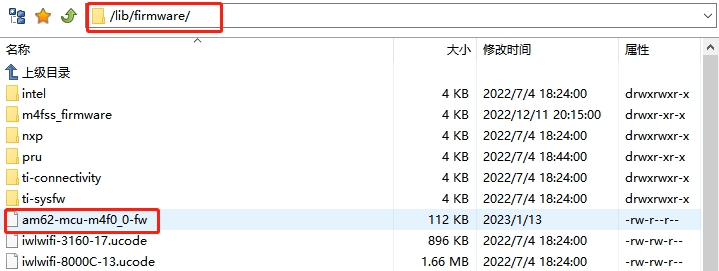
 03am62-mcu-m4f0_0-fw
03am62-mcu-m4f0_0-fw
以gpio_led_blink为例,将am62-mcu-m4f0_0-fw放至开发板,重启开发板,上电自动运行M核程序,四个绿色流水灯轮流亮灭。
04remoteproc框架
以gpio_led_blink为例,将am62-mcu-m4f0_0-fw从开发板删除,重启开发板,M核程序不会执行,依次输入以下命令,可加载M核程序,四个绿色流水灯轮流亮灭。
飞凌嵌入式FET6254-C核心板支持JTAG对M核的硬件仿真功能,用户可在CCS中通过JTAG设置断点,实时查看和修改各变量,全速运行或单步运行程序等功能,提高程序排查错误时的效率,另外AM6254还支持串口输出调试。
01JTAG仿真
(1)购买TI XDS-110仿真器,要求固件能支持AM6254系列。
(2)通过USB连接电脑和XDS-110。电脑会自动安装XDS-110驱动,在设备管理机器>端口下可以看到两个XDS-110串口。
(3)用户可通过XDS-110和20pin转接板将电脑和开发板连接,注意XDS-110 1脚要和开发板的Jtag 1脚对应。
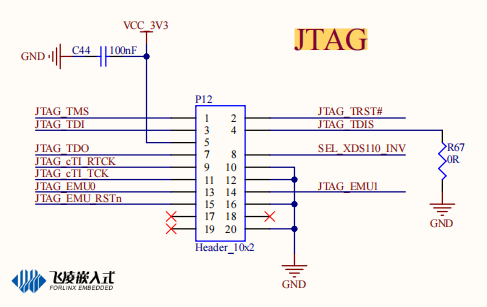
02串口输出
(1)通过USB转TTL,可将电脑和开发板M核端子连接(绿色P36),用户可在串口上看到M核程序的输出信息。注意电脑TXD与开发板RXD相连,电脑RXD与开发板TXD相连。在设备管理器可以看到串口号。
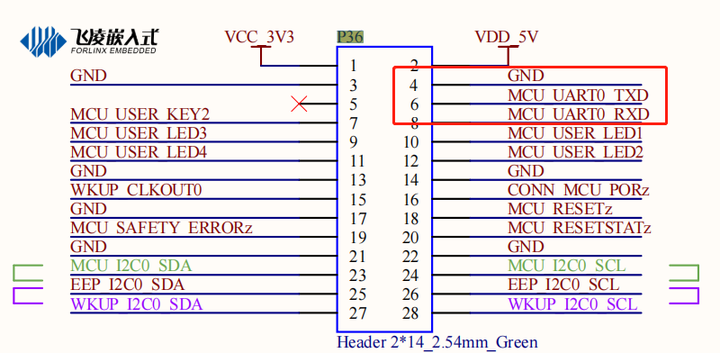
(2)在CCS中菜单栏,打开"View > Terminal"。
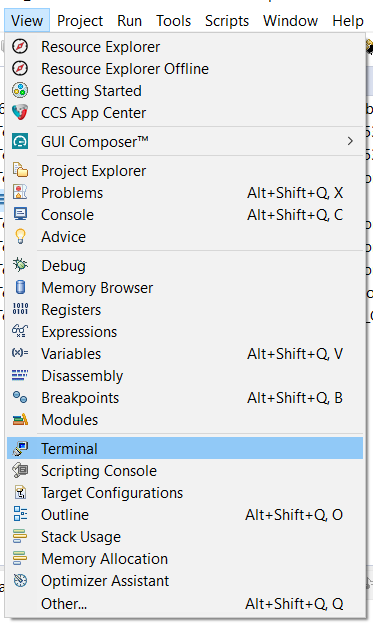 (3)在新窗口点击蓝色电脑图标,新建一个串口终端。
(3)在新窗口点击蓝色电脑图标,新建一个串口终端。

(4)在串口配置界面,选择串口号,波特率为115200,数据位8位,无流控,停止位1位。这样在CCS界面就可以看到串口输出信息了。用户也可在其他串口调试软件如上设置,效果一样。
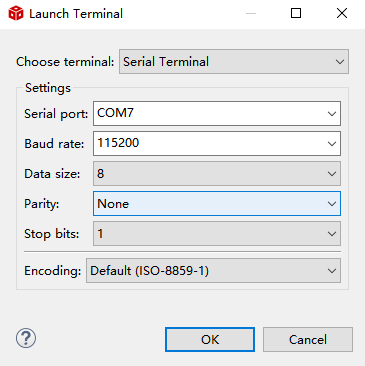
03硬件仿真
(1)在Target Configuration栏AM6254_XDS110.ccxml处右击选择”Create Target Configuration”,CCS通过JTAG连接AM6254。
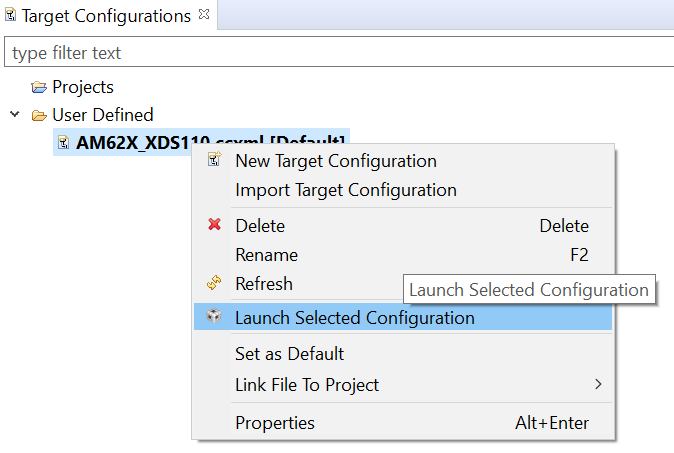
(2)如果Jtag连接正常,可以在Debug栏看到AM6254的所有核的信息,在M4F_1核右击选择”Connect Target”。
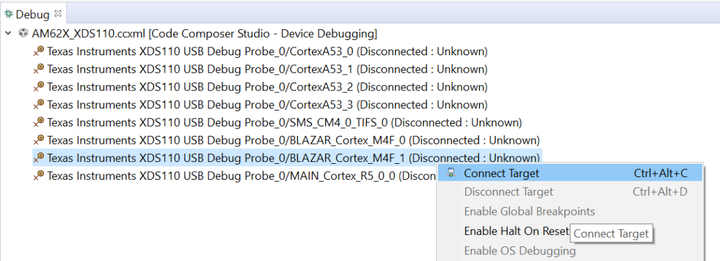
(3)菜单栏下拉选项中选择”CPU Reset”。
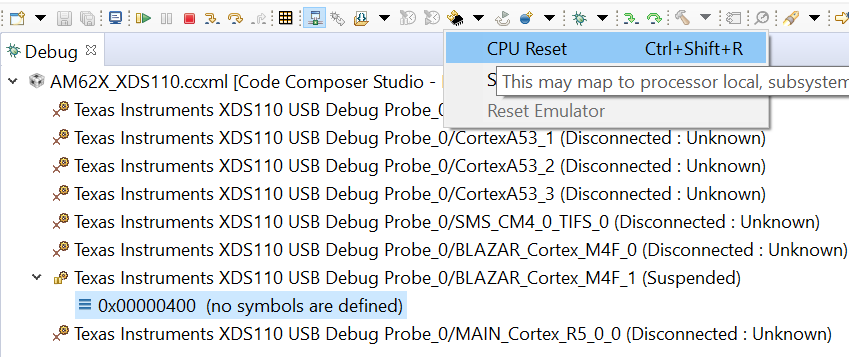
(4)加载程序,在菜单栏选择”Run>Load>Load Program”。
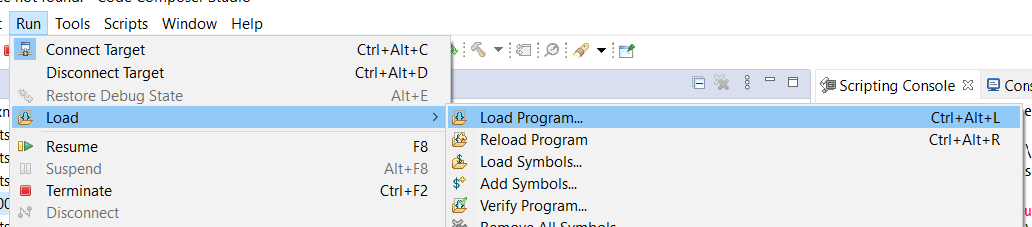
(5)点击”Browse project”按钮选择要仿真的*.out文件。
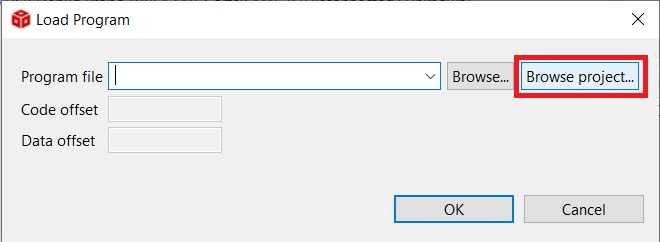
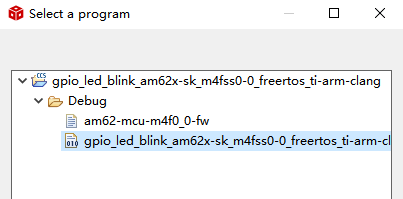
(6)在Debug栏,可以看到M4F_1核已经跳转到main函数入口。

(7)用户可以在代码双击鼠标左键可以设置和取消断点,按F5或F6单步执行,按F8全速执行。更多功能和快捷键可以菜单栏Run下查看。
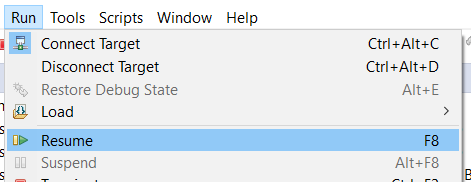
(8)在CCS串口栏或其他串口调试工具上可以看到M核的输出信息。
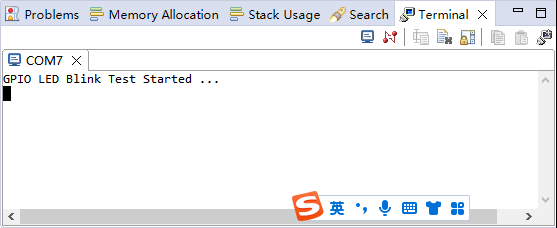
04程序实测
我们以gpio_led_blink为例,来演示硬件仿真功能。
(1)将am62-mcu-m4f0_0-fw放至开发板,这一步必须有,否则无法仿真。
(2)重新启动开发板,按照步骤3 硬件仿真环节操作,进入main函数。
(3)通过按键F6单步执行程序,可以看到四个绿色流水灯的亮灭,还可以从M核串口看到程序输出信息。
01M核程序启动
(1)AM6254的A核和M核从设计上是相互独立的,理论上A核的运行状态对M核的运行没有任何影响,其稳定性大大提高。但目前官方放出的资料中大部分还必须由A核加载M核程序,后续此部分官方还会不断升级。
(2)A核有两种方式启动M核程序。一是当A核内核启动过程中,加载/lib/firmware/am62-mcu-m4f0_0-fw;二是当A核文件系统运行后,用户可根据remoteproc框架命令执行/lib/firmware/m4fss_firmware/*.out文件。
(3)am62-mcu-m4f0_0-fw和*.out文件均为CCS编译M核程序生成的可执行文件,am62-mcu-m4f0_0-fw为二进制执行文件,内容较小,*.out文件包含地址信息,内容略大。
(4)A核可根据cat state命令检测到M核程序是否在running状态,从而控制M核程序的启停。推荐使用am62-mcu-m4f0_0-fw方式,程序自动加载,配置简单。
02搭建开发环境和程序编译
CCS(Code Composer Studio)是TI专为微控制器和处理器开发的集成开发环境(IDE),它包含一整套用于开发和调试嵌入式应用的工具。如C/C++编译器、源代码编辑器、项目构建环境、调试器、性能分析器以及很多其他功能。类似于Keil或IAR,用户使用CCS可对程序进行编译和仿真。
SysConfig是一个统一的软件配置工具,该工具采用图形化配置界面,可用于配置时钟、外设、管脚和其他组件。简化了外设配置流程,并能发现复杂产品的外设资源冲突,降低了开发难度,提高了软件开发速度。功能与ST公司的STM32CubeMX类似。
AM6254的M核开发主要采用CCS+SysConfig完成程序的配置、编译和仿真等功能,SysConfig一般嵌入CCS软件中。
01CCS
(1)将M核SDK包tools文件下CCS和SysConfig拷贝至其他路径,路径不包含中文字符,否则安装报错。双击CCS安装程序进行安装。
(2)选择安装目录,推荐选择各盘根目录,如C:\ti\ccs1210。
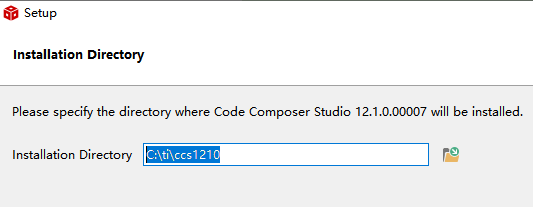
(3)点击next,出现以下警告时,点击确定。
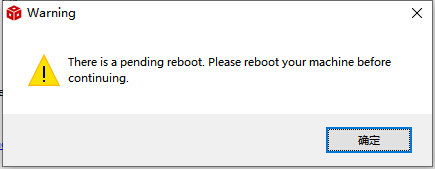
(4)安装类型推荐选择“Custom Installation”。
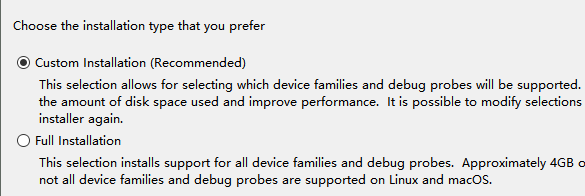
(5)处理器型号选择"Sitara AM3x, AM4x, AM5x and AM6x MPUs"选项。
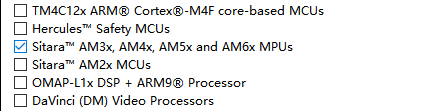
(6)仿真器如下选择SEGGER J-Link。
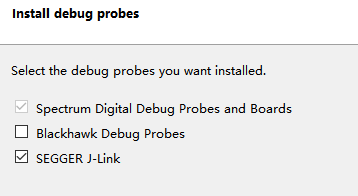
(7)一路点击next,完成安装。
(8)在桌面点击CCS图标,选择工作区目录,后续从SDK加载的工程将保存在此工作区。如果有360杀毒软件,请选择允许软件所有操作或退出360杀毒。
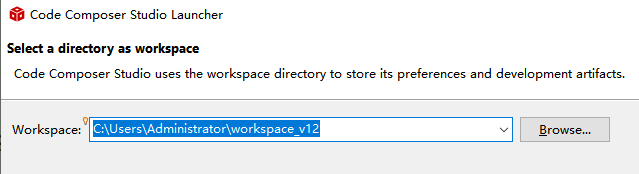
(1)在上一步目录下双击SysConfig setup.exe安装程序进行安装。
(2)一路点击next,完成安装。
03开发环境确认
(1)打开CCS软件,在菜单栏选择 "Window > Preferences"。
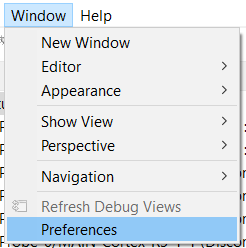
(2)在弹出窗口中选择 "Code Composer Studio > Products",检查SysConfig 1.13.0是否正确安装。
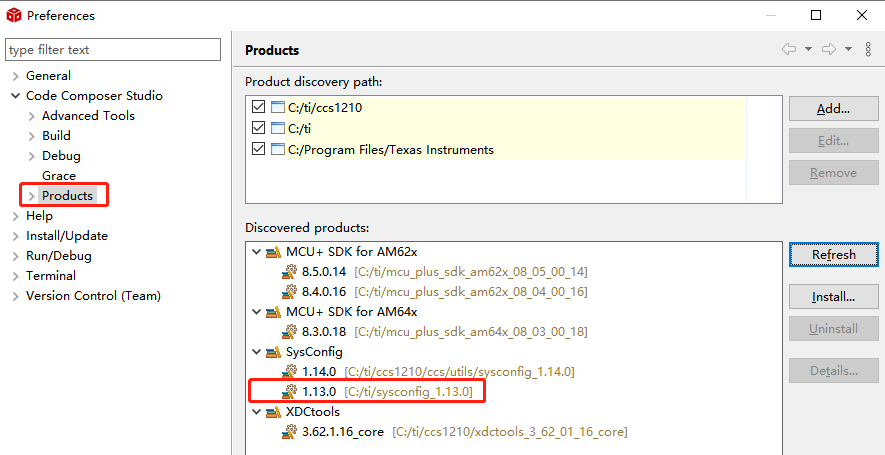
(3)选择"Code Composer Studio > Build > Compilers",检查TI CLANG 2.1.2.LTS是否安装。
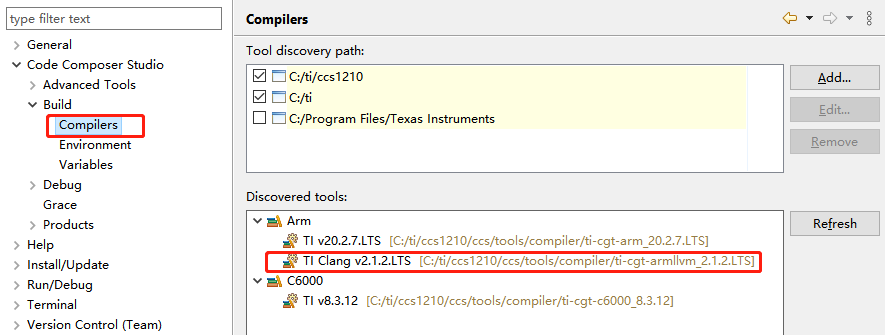
04仿真配置
(1)菜单栏选择"View > Target Configuration"。
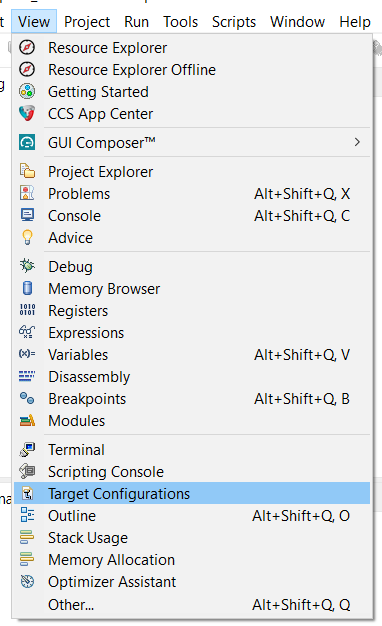
(2)在User Defined文件夹右击,选择“New Target Configuration”,新建AM6254处理器的仿真配置。
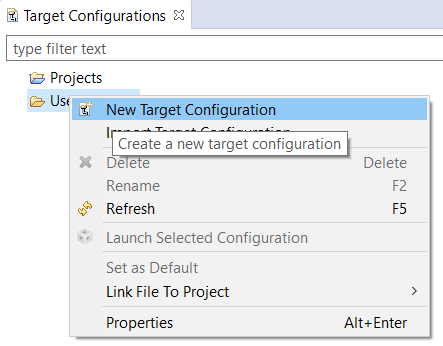
(3)在新窗口输入仿真名称,如AM6254_XDS110.ccxml。
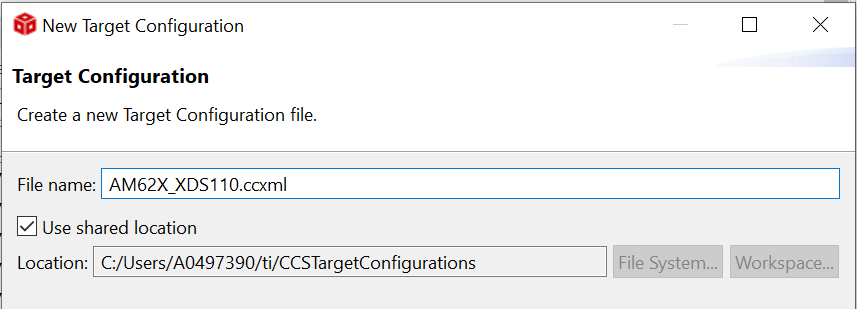
(4)Connetction仿真器选择XDS110 USB Debug Probe。
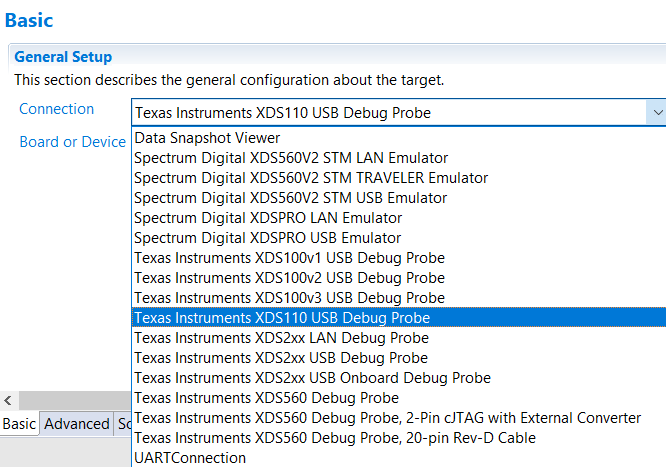
(5)Board or Device栏输入AM6254,选择"AM6254_SK_EVM"。点击"Save"保存配置。
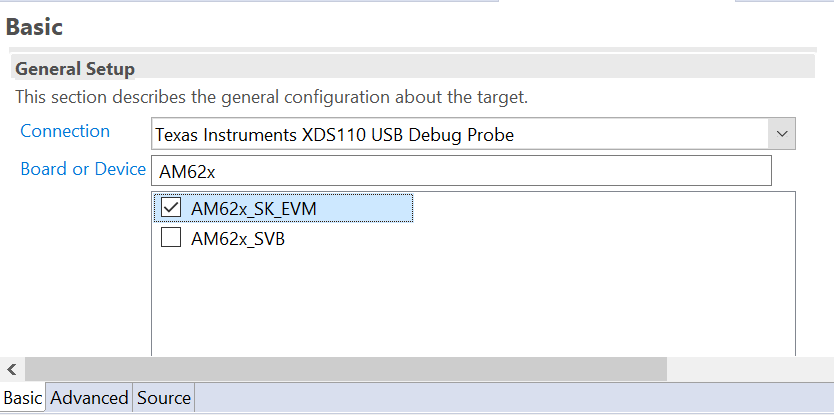
05加载、编译程序
(1)菜单栏选择 "View > Project Explorer",在菜单栏右击选择"Project>Import CCS Projects"。
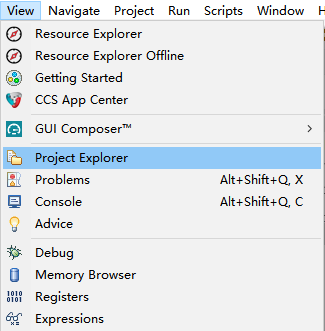
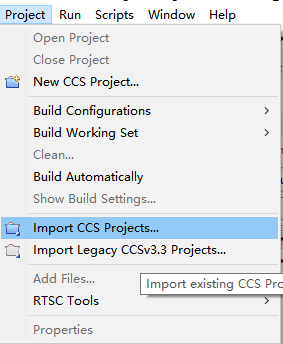
(2)在弹出的窗口中,选择CCS Project。点击"Browse"按钮,从飞凌M核SDK包中选择相应的CCS工程,如从\examples\drivers\gpio\gpio_led_blink目录下加载m4fss0-0_freertos例程。点击“Finish”按钮。
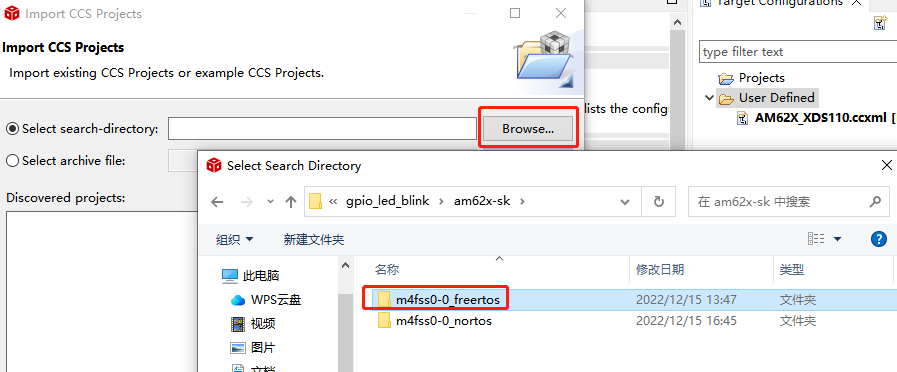
(3)在左侧工程文件夹双击选择 "example.syscfg",即可看到内核和外设的相应图形化配置了,CCS会根据SysConfig配置生成初始化代码,放入Generated Sourece文件夹内。SysConfig的功能很强大,用户可以自行体会。
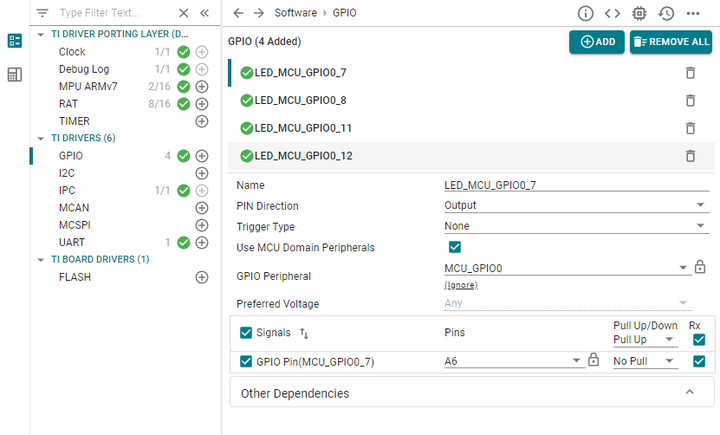
(4)在左侧工程文件夹右击选择 "Build Project",即可看到程序编译过程,最后显示“Build Finished ”表明编译完成。

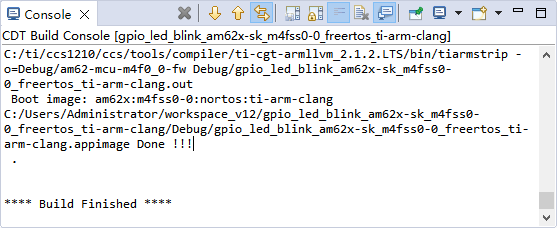
03下载程序
01目标文件
在左侧工程目录下Debug文件夹右击选择"Show In > System Explorer",可在Debug目录下看到编译生成的am62-mcu-m4f0_0-fw和*.out文件。
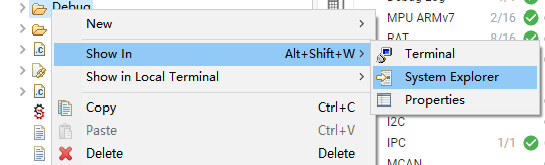
02下载文件
使用串口Xmodem,网络FTP,SCP,U盘,TF卡等多种方式,将am62-mcu-m4f0_0-fw放至/lib/firmware目录下,还可将*.out放至/lib/firmware/m4fss_firmware目录下。A核启动过程中加载am62-mcu-m4f0_0-fw运行。如果没有am62-mcu-m4f0_0-fw文件,也可在A核启动完成后,使用remoteproc框架手动加载*.out文件启动M核程序。
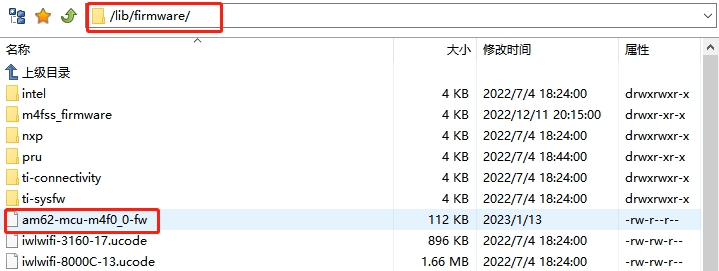

以gpio_led_blink为例,将am62-mcu-m4f0_0-fw放至开发板,重启开发板,上电自动运行M核程序,四个绿色流水灯轮流亮灭。
04remoteproc框架
以gpio_led_blink为例,将am62-mcu-m4f0_0-fw从开发板删除,重启开发板,M核程序不会执行,依次输入以下命令,可加载M核程序,四个绿色流水灯轮流亮灭。
-
-
-
复制代码
-
<font color="#000000">
-
cd /sys/class/remoteproc/remoteproc0 //1 切换到M核控制目录
-
echo m4fss_firmware/gpio_led_blink_AM6254-sk_m4fss0-0_freertos_ti-ARM clang.out > firmware//2选择程序
-
echo start > state //3 选择执行
-
cat state //4 查看M核程序运行状态
-
echo stop > state //5 停止M核程序
- </font>
-
<font color="#000000">
04M核程序仿真
飞凌嵌入式FET6254-C核心板支持JTAG对M核的硬件仿真功能,用户可在CCS中通过JTAG设置断点,实时查看和修改各变量,全速运行或单步运行程序等功能,提高程序排查错误时的效率,另外AM6254还支持串口输出调试。
01JTAG仿真
(1)购买TI XDS-110仿真器,要求固件能支持AM6254系列。
(2)通过USB连接电脑和XDS-110。电脑会自动安装XDS-110驱动,在设备管理机器>端口下可以看到两个XDS-110串口。
(3)用户可通过XDS-110和20pin转接板将电脑和开发板连接,注意XDS-110 1脚要和开发板的Jtag 1脚对应。
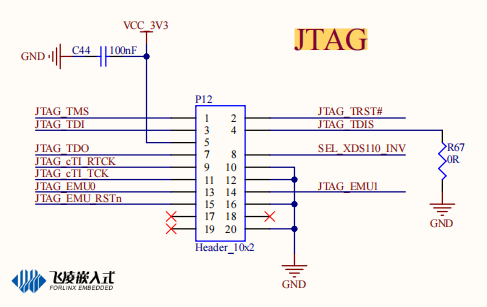
02串口输出
(1)通过USB转TTL,可将电脑和开发板M核端子连接(绿色P36),用户可在串口上看到M核程序的输出信息。注意电脑TXD与开发板RXD相连,电脑RXD与开发板TXD相连。在设备管理器可以看到串口号。
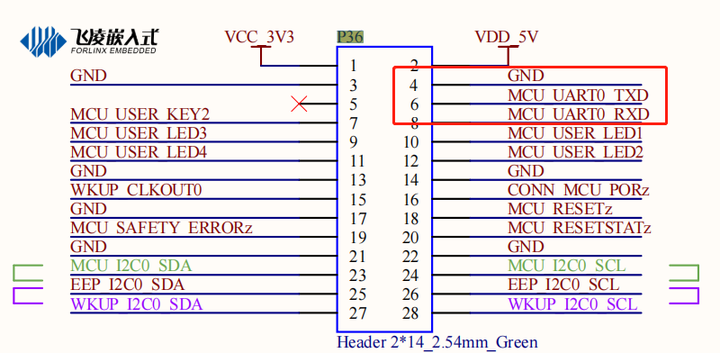
(2)在CCS中菜单栏,打开"View > Terminal"。
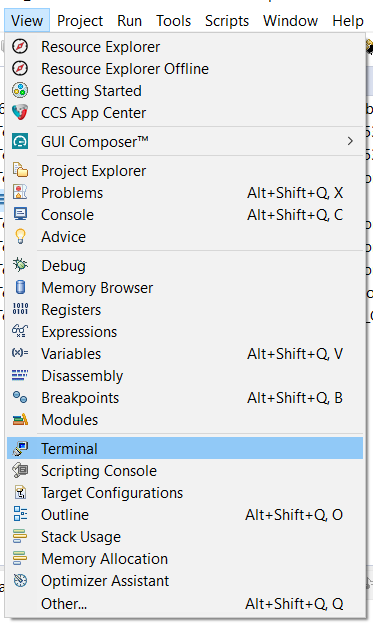

(4)在串口配置界面,选择串口号,波特率为115200,数据位8位,无流控,停止位1位。这样在CCS界面就可以看到串口输出信息了。用户也可在其他串口调试软件如上设置,效果一样。
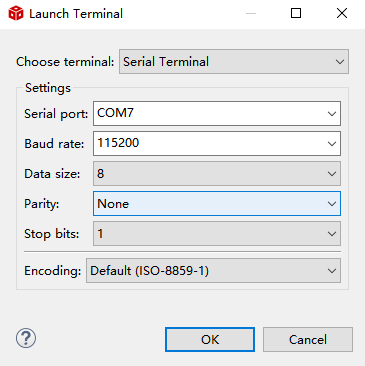
03硬件仿真
(1)在Target Configuration栏AM6254_XDS110.ccxml处右击选择”Create Target Configuration”,CCS通过JTAG连接AM6254。
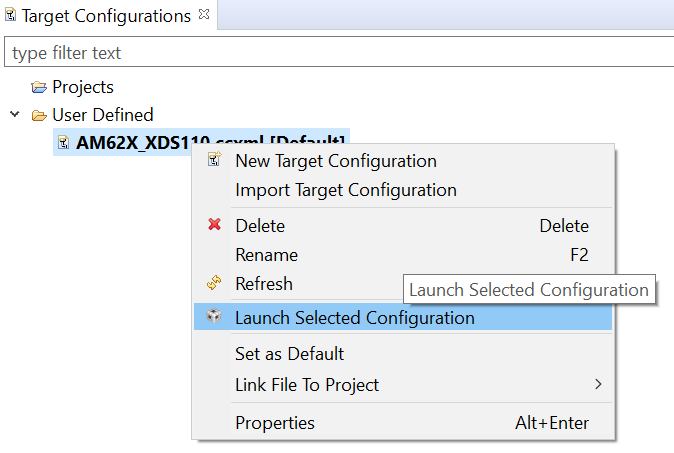
(2)如果Jtag连接正常,可以在Debug栏看到AM6254的所有核的信息,在M4F_1核右击选择”Connect Target”。
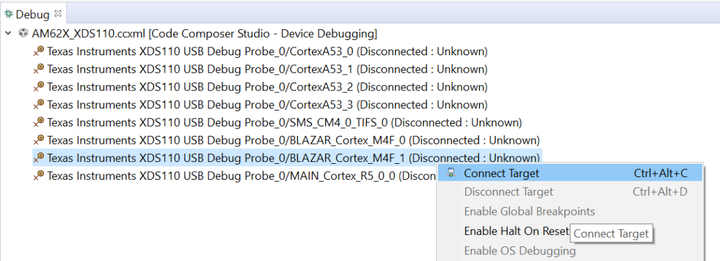
(3)菜单栏下拉选项中选择”CPU Reset”。
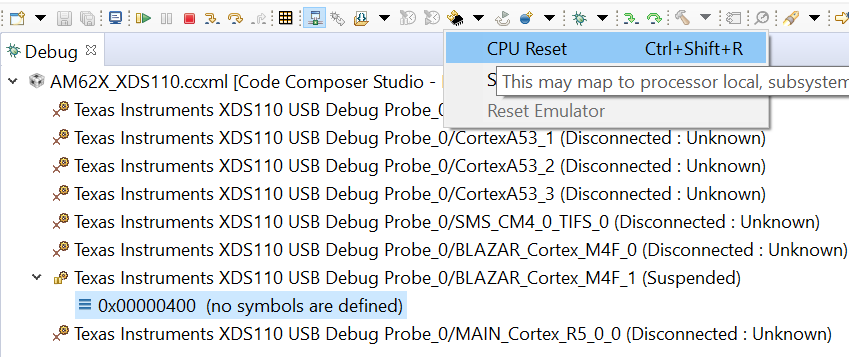
(4)加载程序,在菜单栏选择”Run>Load>Load Program”。
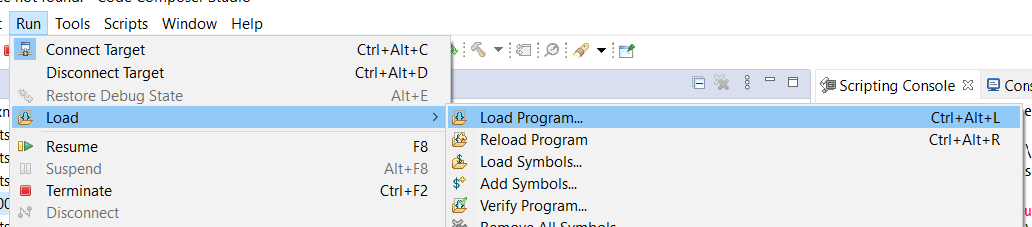
(5)点击”Browse project”按钮选择要仿真的*.out文件。
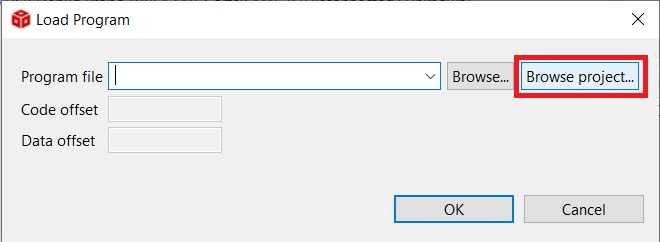
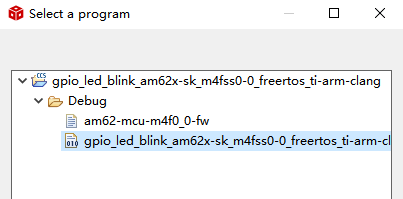
(6)在Debug栏,可以看到M4F_1核已经跳转到main函数入口。

(7)用户可以在代码双击鼠标左键可以设置和取消断点,按F5或F6单步执行,按F8全速执行。更多功能和快捷键可以菜单栏Run下查看。
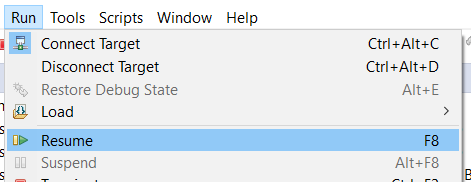
(8)在CCS串口栏或其他串口调试工具上可以看到M核的输出信息。
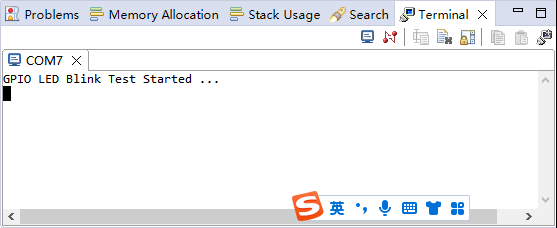
04程序实测
我们以gpio_led_blink为例,来演示硬件仿真功能。
(1)将am62-mcu-m4f0_0-fw放至开发板,这一步必须有,否则无法仿真。
(2)重新启动开发板,按照步骤3 硬件仿真环节操作,进入main函数。
(3)通过按键F6单步执行程序,可以看到四个绿色流水灯的亮灭,还可以从M核串口看到程序输出信息。
(0 )
(0 )
 回复
回复
 举报
举报
发表回复
版
块
导
航
块
导
航
举报
请选择举报类别
- 广告垃圾
- 违规内容
- 恶意灌水
- 重复发帖


 发帖
发帖
 回复
回复




 楼主
楼主

